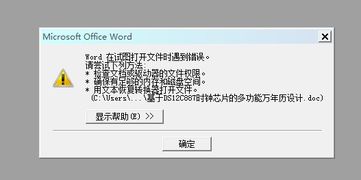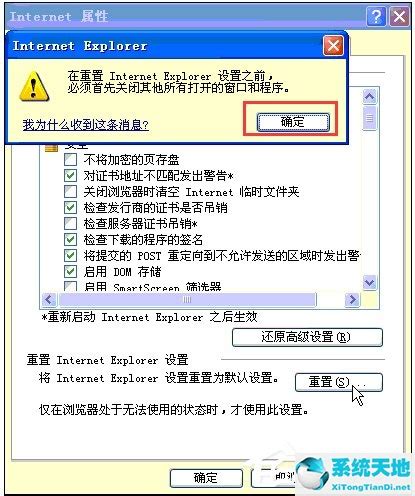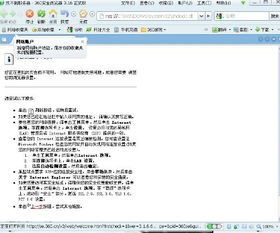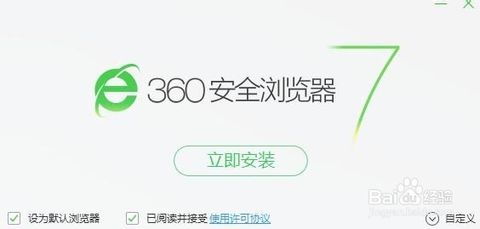IE浏览器打不开网页?教你几招轻松解决!
当遇到IE浏览器无法打开网页的问题时,许多用户可能会感到困惑和烦恼。这种情况可能由多种原因引起,包括浏览器设置错误、网络问题、系统文件损坏、病毒感染等。为了帮助大家更全面地了解并解决这个问题,以下是一些详细的排查和解决步骤。
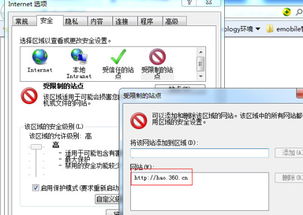
一、检查网络连接
首先,确保你的电脑已经连接到互联网。可以尝试打开其他浏览器或应用程序,看它们是否能正常访问网络。如果其他应用可以正常上网,那么问题可能出在IE浏览器本身。

二、检查IE浏览器设置
1. 重置IE浏览器
IE浏览器可能因为某些设置错误导致无法打开网页。你可以尝试重置IE浏览器来解决这个问题。具体步骤如下:
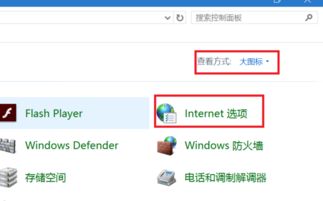

在弹出的对话框中,选择“高级”选项卡。
在“重置”区域,点击“重置”按钮。
按照提示操作,注意重置会删除浏览器的个性化设置,但通常可以解决一些常见的浏览问题。
2. 检查代理设置
如果你之前设置了代理服务器,可能会影响到IE浏览器的正常访问。在IE浏览器的“Internet选项”中找到“连接”选项卡,点击“局域网设置”,检查是否勾选了“为LAN使用代理服务器”。如果勾选了,尝试取消并重新访问网页。
三、检查网络配置
1. DNS设置
DNS(域名解析系统)设置不正确也可能导致无法访问网页。你可以尝试手动设置DNS服务器地址,或者选择自动获取DNS服务器地址。
在“控制面板”中找到“网络和共享中心”。
点击“更改适配器设置”,右键点击你的网络连接,选择“属性”。
在“Internet协议版本4 (TCP/IPv4)”属性中设置DNS。
另外,你也可以尝试清空DNS缓存,方法是打开“命令提示符”(以管理员身份),输入`ipconfig /flushdns`命令后按回车。
2. IP、网关设置
如果IE无法浏览网页,可先尝试用IP地址来访问网站。如果可以访问,那么可能是DNS的问题。此时,你可以手动指定DNS服务器地址,地址可以是你当地ISP提供的DNS服务器地址,也可以用其他可正常使用的DNS服务器地址。
四、检查防火墙和安全软件
有时候,防火墙或安全软件可能会阻止IE浏览器访问网络。你可以尝试暂时关闭防火墙或安全软件,看看是否能解决问题。如果问题解决了,那么你需要调整防火墙或安全软件的设置,允许IE浏览器访问网络。
五、修复或重装IE浏览器
如果以上方法都不能解决问题,可能是IE浏览器本身出现了故障。你可以尝试卸载后重新安装IE浏览器,或者更新到最新版本。不过,需要注意的是,随着Windows系统的更新,IE浏览器可能已经被微软的新浏览器(如Edge浏览器)所取代。
六、使用系统文件检查器
系统文件的损坏也可能导致IE浏览器无法正常工作。你可以使用系统文件检查器(SFC)来扫描和修复系统文件。在“命令提示符”(以管理员身份)中输入`sfc /scannow`命令后按回车。
七、检查病毒和恶意软件
IE浏览器打不开网页的另一个可能原因是病毒感染。病毒或恶意软件可能会破坏系统文件或浏览器组件,导致浏览器无法正常工作。你可以使用杀毒软件进行全盘扫描,并清除检测到的病毒或恶意软件。
八、其他可能的解决方案
1. 重新注册DLL文件:
如果IE浏览器能打开主页但无法打开二级链接,可以尝试重新注册一些关键的DLL文件。在“开始”菜单的“运行”中输入相应的命令,如`regsvr32 Shdocvw.dll`等,然后回车。
2. 检查HOSTS文件:
HOSTS文件被修改也可能导致浏览不正常。你可以清空HOSTS文件里的内容,看是否能解决问题。
3. 重置TCP/IP协议:
如果网络协议(特别是TCP/IP协议)或网卡驱动损坏,可以尝试重置TCP/IP协议。在命令提示符中输入`netsh int ip reset c:\resetlog.txt`命令后回车,其中`resetlog.txt`是用来记录命令执行结果的日志文件。
九、总结
IE浏览器无法打开网页的问题可能由多种原因引起,包括浏览器设置错误、网络问题、系统文件损坏、病毒感染等。通过检查网络连接、浏览器设置、网络配置、防火墙和安全软件、修复或重装IE浏览器、使用系统文件检查器、检查病毒和恶意软件以及尝试其他可能的解决方案,大多数问题都可以得到解决。如果问题依然存在,可能需要考虑是否有其他软件冲突或硬件问题,这时可能需要请专业的电脑维修技师来进一步检测和处理。
希望这篇文章能帮助你全面了解并解决IE浏览器打不开网页的问题。
-
 QQ微信畅通无阻,网页却打不开?教你几招轻松解决!资讯攻略10-29
QQ微信畅通无阻,网页却打不开?教你几招轻松解决!资讯攻略10-29 -
 QQ微信畅通无阻,为何网页却打不开?教你几招轻松解决!资讯攻略11-04
QQ微信畅通无阻,为何网页却打不开?教你几招轻松解决!资讯攻略11-04 -
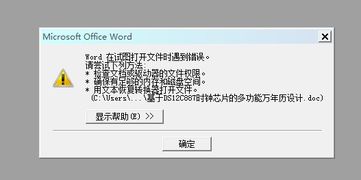 百度文库文档无法打开?教你几招轻松解决!资讯攻略11-06
百度文库文档无法打开?教你几招轻松解决!资讯攻略11-06 -
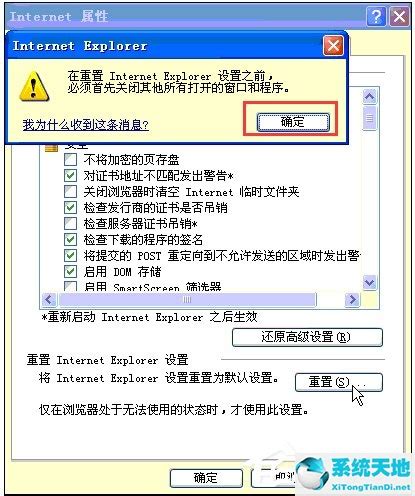 IE浏览器罢工?快速解决网页打不开的绝招!资讯攻略10-28
IE浏览器罢工?快速解决网页打不开的绝招!资讯攻略10-28 -
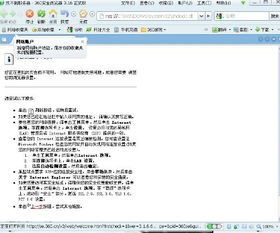 IE浏览器无法打开网页的解决办法资讯攻略11-13
IE浏览器无法打开网页的解决办法资讯攻略11-13 -
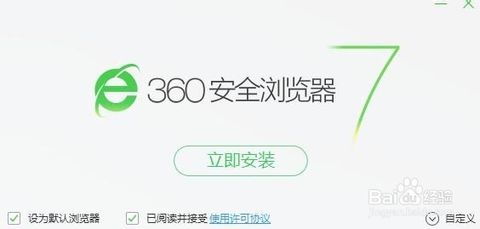 360安全浏览器“假死”僵局?教你几招轻松破局!资讯攻略11-28
360安全浏览器“假死”僵局?教你几招轻松破局!资讯攻略11-28